|
|
Windows 10のメモ帳で印刷した際にファイル名を表示させない方法 | ||
Windows 10のメモ帳で印刷した際にファイル名を表示させない方法 |
Q&A番号:018826 更新日:2024/09/26
|
Q&A番号:018826 更新日:2024/09/26 |
 | Windows 10のメモ帳で、印刷した際にファイル名を表示させない方法について教えてください。 |
 | メモ帳のファイルを印刷すると本文上部にファイル名が表示されますが、ヘッダーの設定を変更することで表示させないようにすることができます。 |
メモ帳のファイルを印刷すると本文上部にファイル名が表示されますが、ヘッダーの設定を変更することで表示させないようにすることができます。
はじめに
メモ帳で文章を印刷すると、ファイル名がページの一番上の部分に表示されます。
文章のみを印刷したい場合は、ヘッダーの表示方法を変更することで、ファイル名を非表示にして印刷することができます。
メモ帳の印刷時(一例)
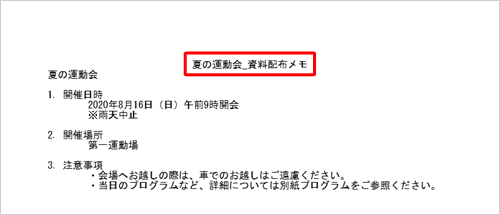
※ Windows 10のアップデート状況によって、画面や操作手順、機能などが異なる場合があります。
※ お探しの情報ではない場合は、Q&A検索から他のQ&Aもお探しください。
 Q&A検索 - トップページ
Q&A検索 - トップページ
 パソコン用語集
パソコン用語集
操作手順
Windows 10のメモ帳で印刷した際にファイル名を表示させないようにするには、以下の操作手順を行ってください。
メモ帳を起動し、印刷したいファイルを開きます。
「ファイル」をクリックし、表示された一覧から「ページ設定」をクリックします。
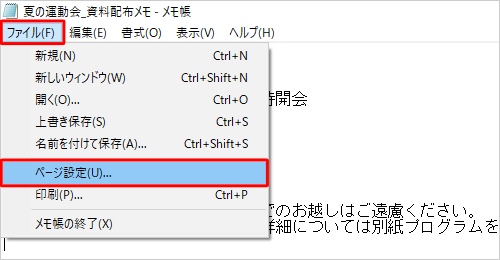
「ページ設定」が表示されます。
「ヘッダー」ボックスに入力されている文字を削除し、「OK」をクリックします。
※ 初期状態では「&f」が入力されています。
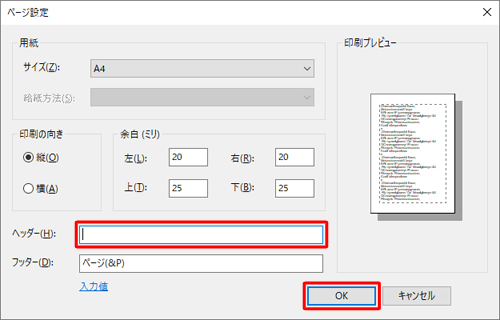
以上で操作完了です。
印刷後、ページの一番上の部分にファイル名が表示されていないことを確認してください。
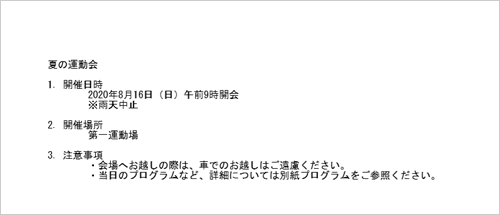
補足
今後、メモ帳で作成するファイルは、ファイル名が表示されない状態で印刷されます。メモ帳にファイル名を付けたい場合は、手順2で「ヘッダー」ボックスに「&f」を再度入力してください。
関連情報
このQ&Aに出てきた用語
|
|
|


 メモ帳で印刷した際にファイル名を表示させない方法
メモ帳で印刷した際にファイル名を表示させない方法







